サーバーサイド タグ マネージャーを使うと、Google 広告のリマーケティング タグをウェブページからサーバーに移動できます。これらのタグをサーバーに移動すると、ページ内で実行すべきコード量が減り、ページの読み込み時間を短縮できる可能性があります。
始める前に
この記事は、次の準備ができていることを前提としています。
- Google 広告と Google タグ マネージャーの管理者権限を有している
- Google タグ マネージャーを設定済みである
- サーバー コンテナを設定済みである
- Google アナリティクス: GA4 クライアントを設定済みである
サーバー コンテナで Google 広告のリマーケティング タグを設定する
Google 広告のリマーケティング タグを設定するには:
サーバー コンテナのワークスペースで、ページ左側の [タグ] メニューを開きます。
[新規] をクリックして新しいタグを追加します。
タグタイプとして [Google 広告のリマーケティング] を選択します
コンバージョン ID を入力します。ヘルプセンター: コンバージョン ID の確認方法
[トリガー] で、[すべてのページ] トリガーを追加します。
![[すべてのページ] トリガーを表示しているスクリーンショット](https://developers.google.cn/static/tag-platform/tag-manager/server-side/img/ads-remarketing-setup/all_pages.png?hl=ja)
タグ名を入力し、[保存] をクリックします。
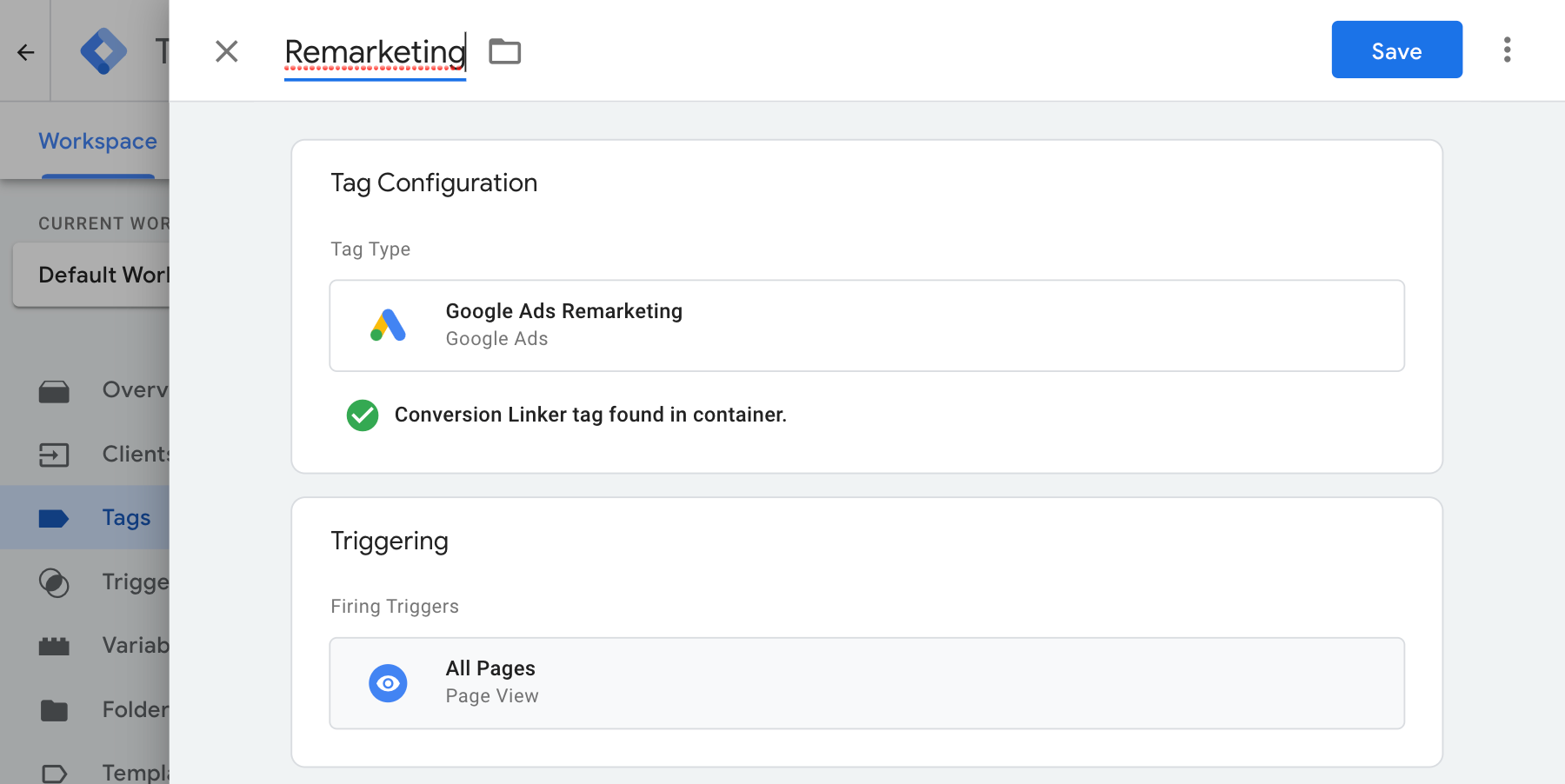
設定を確認する
サーバー コンテナでデータの送信を開始したら、動作に問題がないことを次の手順で確認します。
- ウェブサイトを開きます。
- Google タグ マネージャーのサーバー コンテナで、[プレビュー] を選択します。 Tag Assistant が起動し、サーバー コンテナがロードされます。
- 配信したタグは [タグ] タブにすべて表示されるので、設定したタグが配信されたかどうか確認します。
- サーバー コンテナへのデータ送信中に発生したエラーはすべて、[コンソール] タブに表示されます。エラーがないかチェックして、エラーがある場合は解決します。
タグ マネージャー コンテナのデバッグについて詳しくは、プレビューとデバッグに関するヘルプをご覧ください。
次のステップ
Google 広告のリマーケティング タグが思ったとおりに動作するようになったら、データの重複を避けるため、ウェブコンテナ内で同じ ID を使っているリマーケティング タグをすべて削除します。